Adakah anda mahu memasang modul pihak ketiga dalam pemasangan Webmin anda? Tidak tahu bagaimana untuk menyediakannya? Kami boleh bantu! Ikuti semasa kami membincangkan cara memasang modul pihak ketiga Webmin.
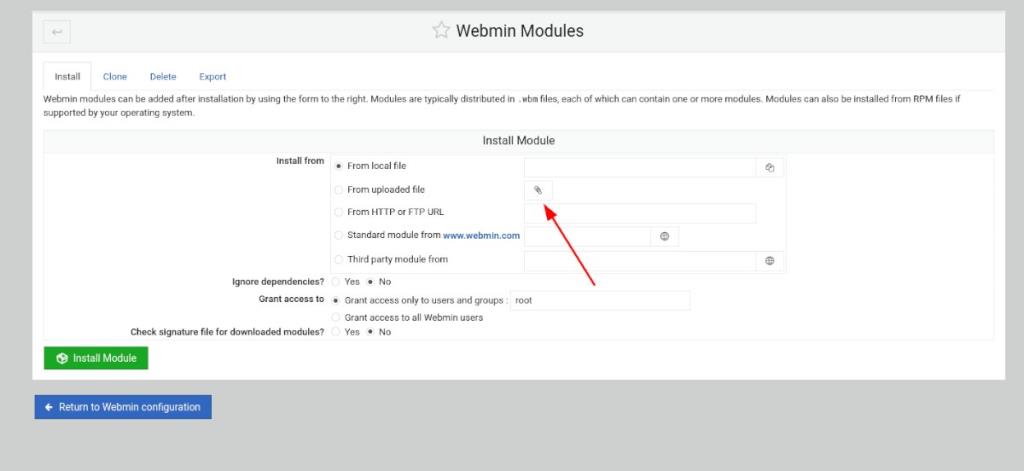
Tempat untuk memuat turun modul Webmin pihak ketiga
Webmin mempunyai banyak modul berguna, tetapi beberapa modul terbaik tidak dibangunkan oleh pencipta Webmin tetapi oleh pembangun pihak ketiga. Jadi, jika anda sedang mencari modul yang tidak disertakan dalam Webmin secara lalai, anda pasti ingin tahu di mana untuk memuat turunnya.
Untuk mendapatkan modul Webmin pihak ketiga, anda perlu pergi ke bahagian "Semua Modul Pihak Ketiga" di tapak web Webmin . Laman web ini menyenaraikan setiap modul yang tidak dibangunkan secara langsung oleh Webmin dalam senarai menurun.
Senarai Webmin adalah sangat panjang, dan mungkin mengambil sedikit masa untuk mencari perkara yang anda ingin muat turun. Untuk memudahkan proses ini, tekan Ctrl + F pada papan kekunci anda dalam pelayar web.
Apabila kombinasi papan kekunci Ctrl + F ditekan, kotak carian akan muncul dalam penyemak imbas. Dari sini, taipkan apa yang anda ingin muat turun. Untuk hasil terbaik, gunakan kata kunci atau nama apl. Contohnya: untuk mencari modul pihak ketiga OpenVPN, taip "OpenVPN" ke dalam kotak carian penyemak imbas.
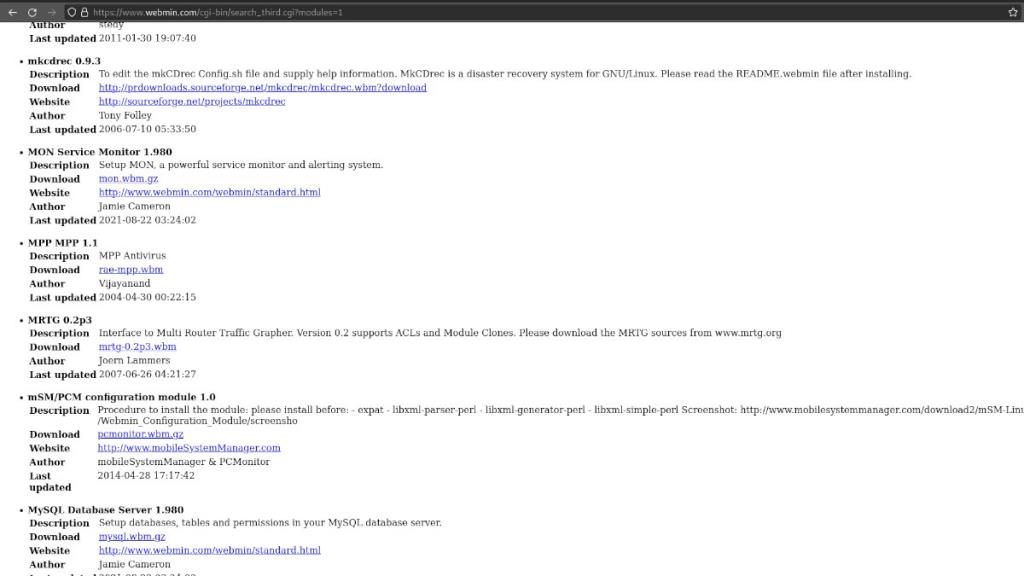
Setelah anda menemui modul pihak ketiga yang anda ingin muat turun, klik pada pautan muat turun. Memilih pautan ini akan memuat turun modul Webmin yang dimampatkan dalam arkib GZ .
Memuat turun modul Webmin dengan terminal
Jika anda bukan peminat memuat turun modul Webmin dengan penyemak imbas web komputer anda, anda juga boleh melakukannya dengan terminal. Untuk memuat turun menggunakan tetingkap terminal anda, mulakan dengan melancarkan terminal pada desktop.
Melancarkan tetingkap terminal pada Linux adalah sangat mudah. Untuk melakukannya, tekan Ctrl + Alt + T pada papan kekunci. Ia juga mungkin untuk melancarkan tetingkap terminal dengan mencari "Terminal" dalam menu aplikasi.
Dengan tetingkap terminal terbuka dan sedia untuk digunakan, pergi ke senarai modul pihak ketiga Webmin. Setelah berada dalam senarai, tatal dan cari perkara yang ingin anda muat turun. Kemudian, klik kanan pada pautan dan pilih "Salin Pautan" untuk menyimpannya ke papan kekunci anda.
Apabila anda telah menyalin pautan anda ke papan keratan komputer anda, taipkan wget ke dalam terminal. Kemudian, tekan Ctrl + Shift + V pada papan kekunci untuk menampal pautan. Ia sepatutnya kelihatan sama seperti arahan contoh di bawah.
wget http://ftp.iasi.roedu.net/Sources/Network/Management/webmin/modules/others/dmconf.wbm
Perintah di atas akan meletakkan modul pihak ketiga Webmin di dalam folder rumah akaun pengguna anda. Dari sini, anda boleh menyalin fail ke pelayan anda untuk memuat naik ke UI web Webmin. Atau, ikut arahan dalam bahagian seterusnya panduan ini untuk memuat naik melalui pelayar web.
Memasang modul pihak ketiga dalam Webmin
Memuat naik modul pihak ketiga anda yang dimuat turun membolehkan anda menyimpan sandaran modul jika anda perlu memasangnya semula. Terdapat banyak cara untuk memuat naik modul ke sistem anda.
Untuk memulakan proses muat naik, buka antara muka UI Webmin dalam tab penyemak imbas baharu. Jika anda tidak pasti cara untuk mengakses antara muka UI Webmin, pergi ke URL berikut.
http://YOUR_LINUX_WEBMIN_SERVER_IP_OR_HOSTNAME:10000
Setelah berada di dalam UI web Webmin, klik pada "Konfigurasi Webmin" di bar sisi. Kemudian, pilih pilihan "Modul Webmin" di dalam tetingkap "Konfigurasi Webmin".
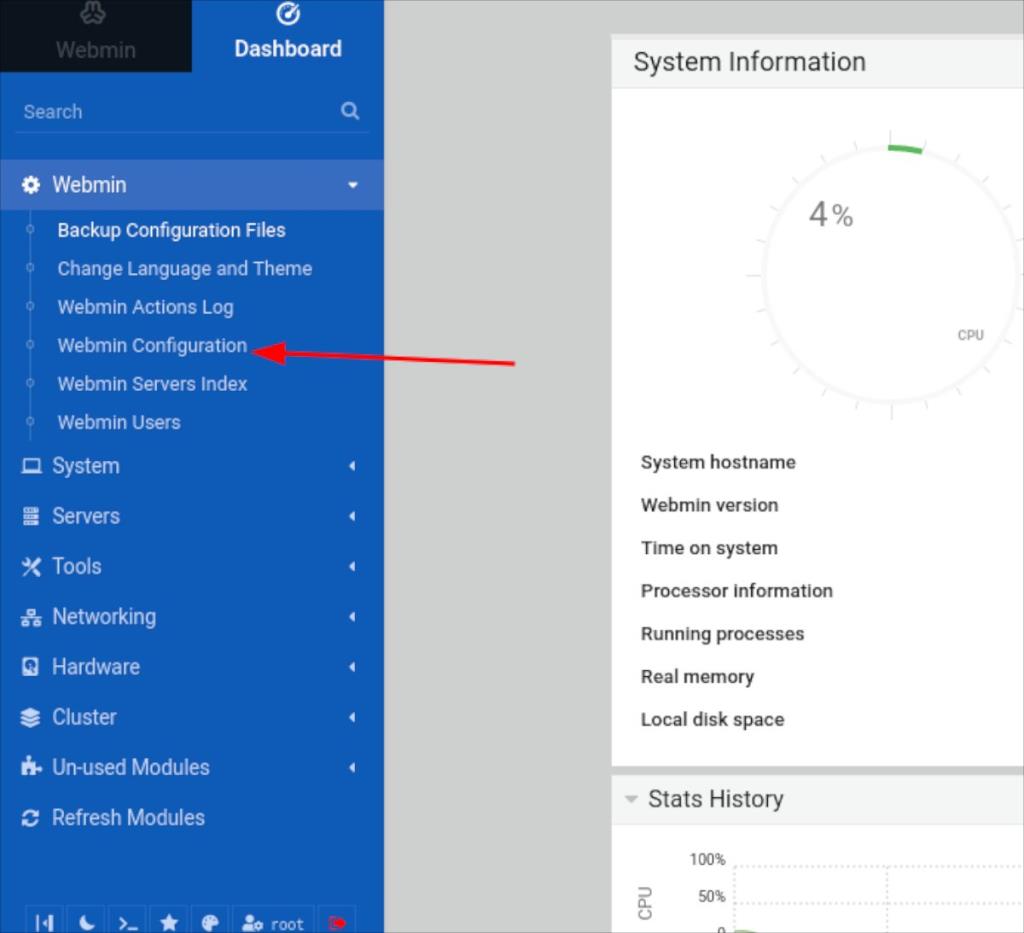
Seterusnya, cari pilihan "Daripada fail yang dimuat naik" dan semaknya dengan tetikus. Selepas menyemak "Daripada fail yang dimuat naik," klik pada ikon klip kertas. Apabila anda memilih ikon klip kertas, tetingkap pop timbul akan muncul.
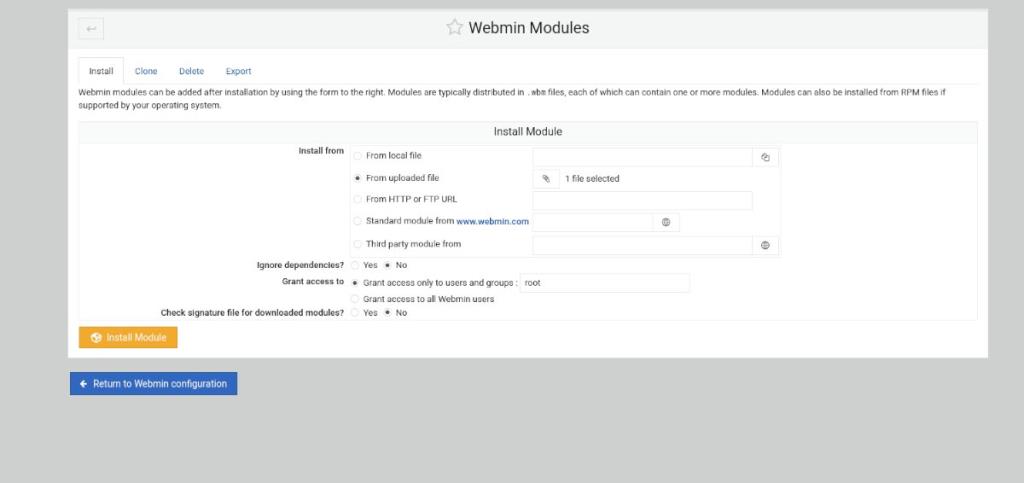
Menggunakan tetingkap pop timbul, semak imbas modul pihak ketiga pada komputer anda dan pilihnya. Dengan modul yang dipilih, klik pada butang "Pasang Modul" hijau untuk memasang modul pada antara muka pengguna Webmin anda.
Memasang modul pihak ketiga melalui URL
Webmin memungkinkan untuk memasang modul pihak ketiga terus dari URL. Walau bagaimanapun, kaedah pemasangan ini tidak boleh dipercayai seperti memuat naik, kerana tapak web yang mengehos modul boleh turun pada bila-bila masa. Walau bagaimanapun, jika anda lebih suka memasang terus daripada URL daripada memuat naik dan kemudian memasang, berikut ialah cara untuk melakukannya.
Untuk memasang modul pihak ketiga melalui URL dalam Webmin, lakukan perkara berikut. Pertama, klik pada "Webmin," diikuti dengan "Webmin Configuration." Dari sini, pilih butang "Modul Webmin" di dalam kawasan Konfigurasi Webmin.
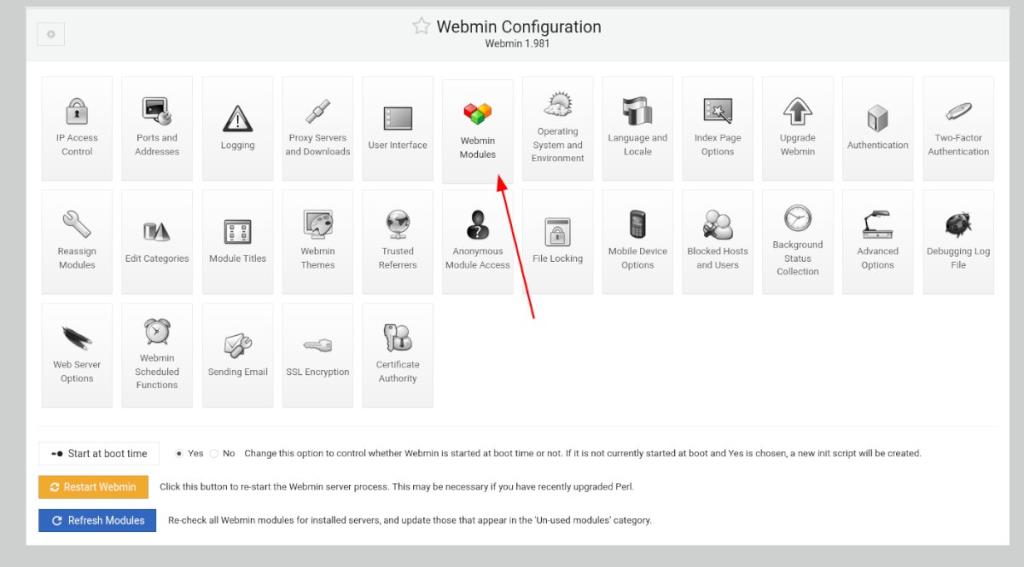
Di dalam kawasan "Modul Webmin", cari "Dari URL HTTP atau FTP" dan tandai kotak di sebelahnya. Kemudian, tampal URL ke modul dalam kotak, dan klik pada butang "Pasang Modul" hijau.
Apabila memilih butang "Pasang Modul" hijau, Webmin akan memasang modul anda ke sistem. Apabila pemasangan selesai, klik butang biru "Kembali ke konfigurasi Webmin".

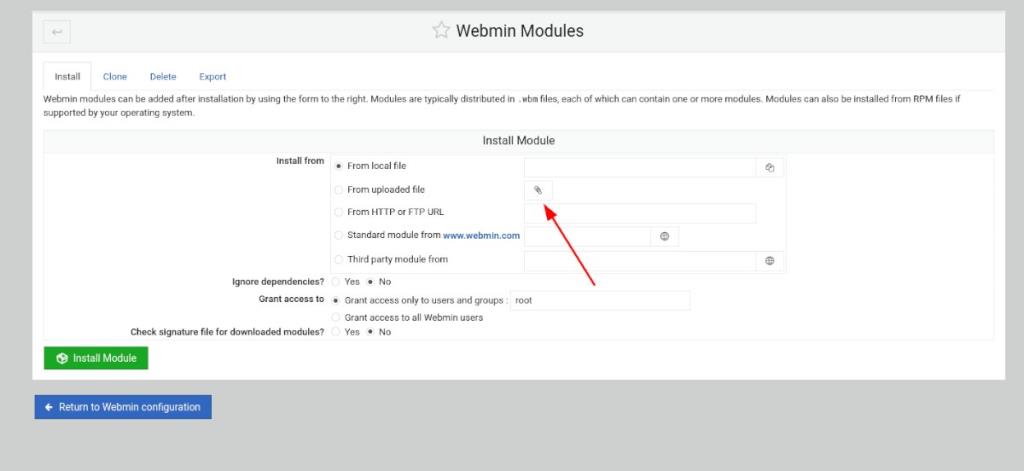
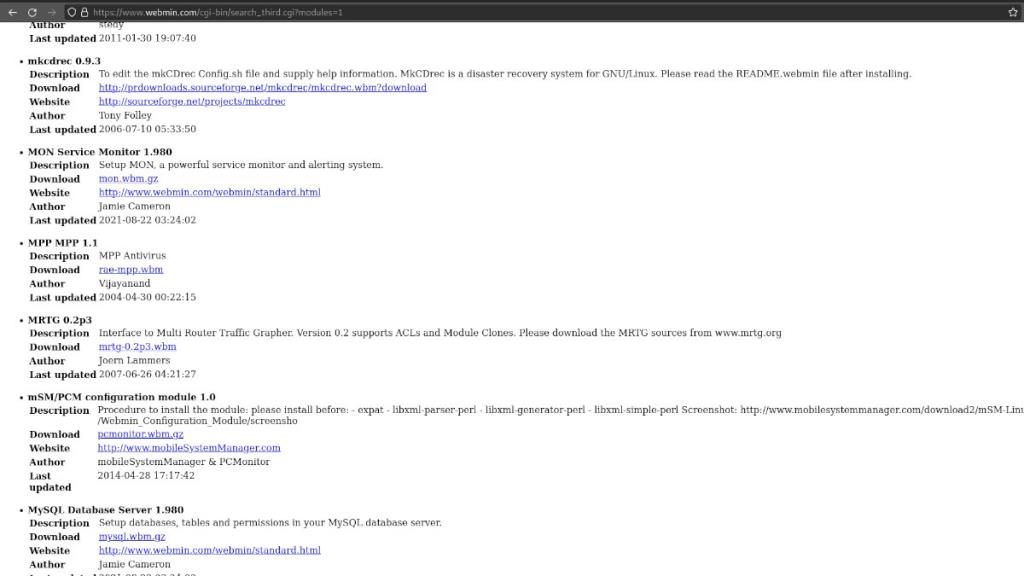
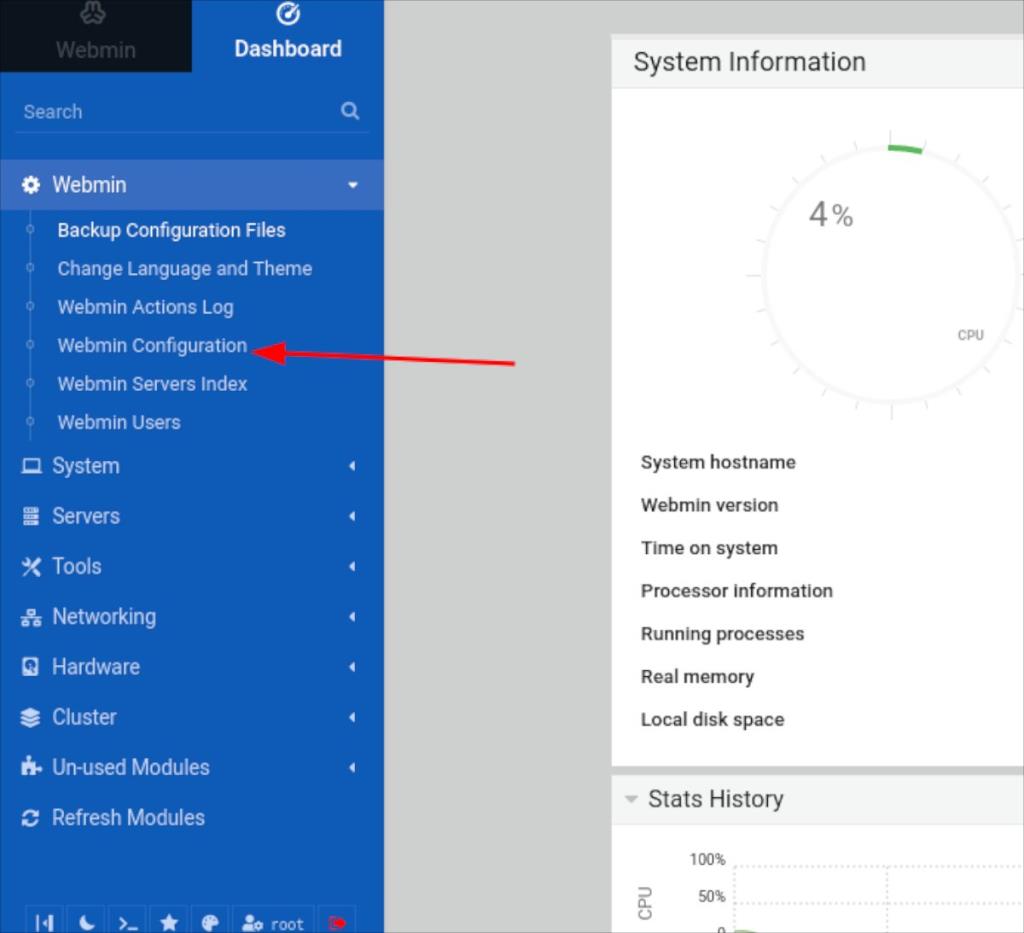
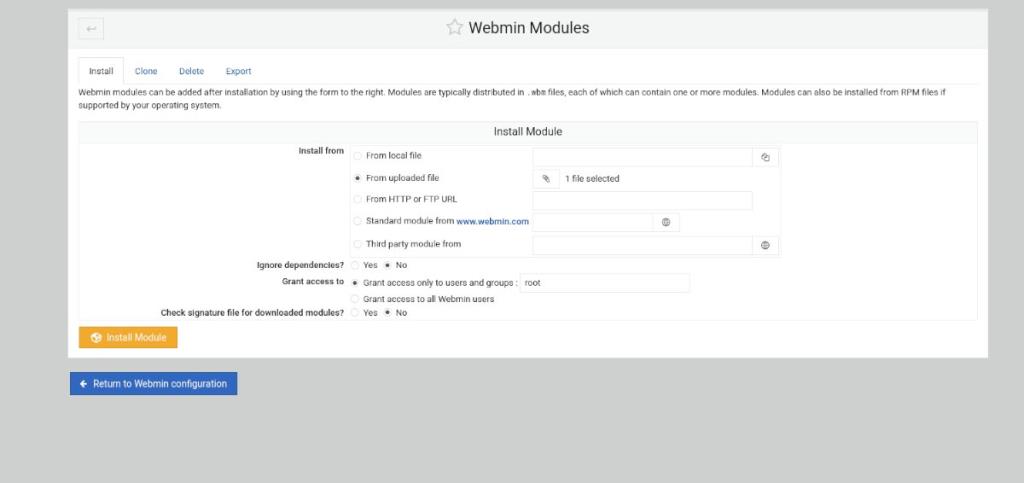
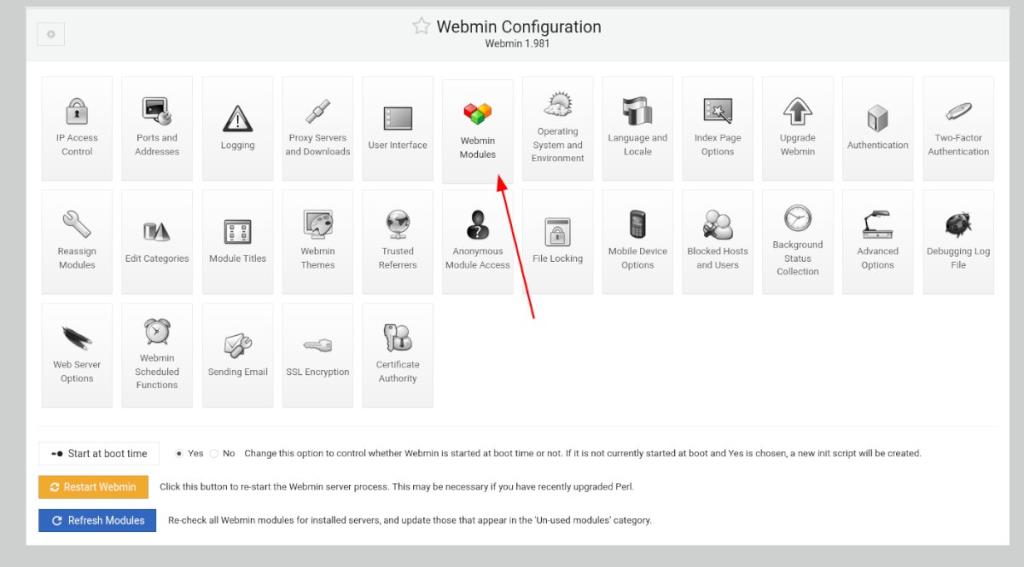



![Muat turun FlightGear Flight Simulator Secara Percuma [Selamat mencuba] Muat turun FlightGear Flight Simulator Secara Percuma [Selamat mencuba]](https://tips.webtech360.com/resources8/r252/image-7634-0829093738400.jpg)




